ps中想要设计一个淘宝店铺的标志logo,该怎么设计呢?下面我们就来看看详细的教程。
1、在photoshop“文件-新建”菜单中新建一个800*800像素大小的画布,背景内容为黑色或者白色
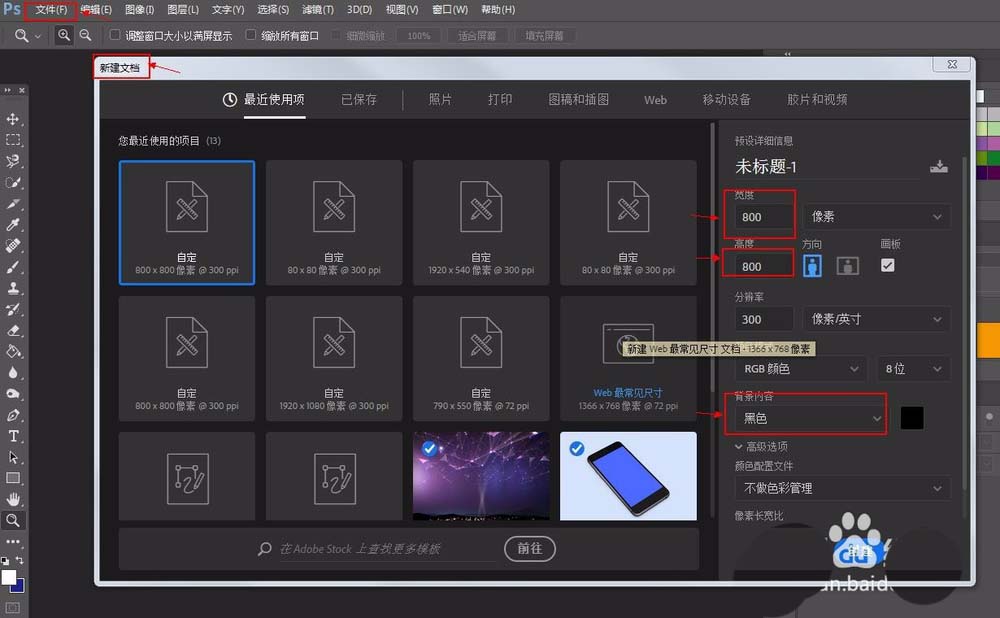
2、如果上步选择背景内容为黑色的话,则前景色选择为白色,并使用ps中的横排文字工具在画布中输入店铺文字
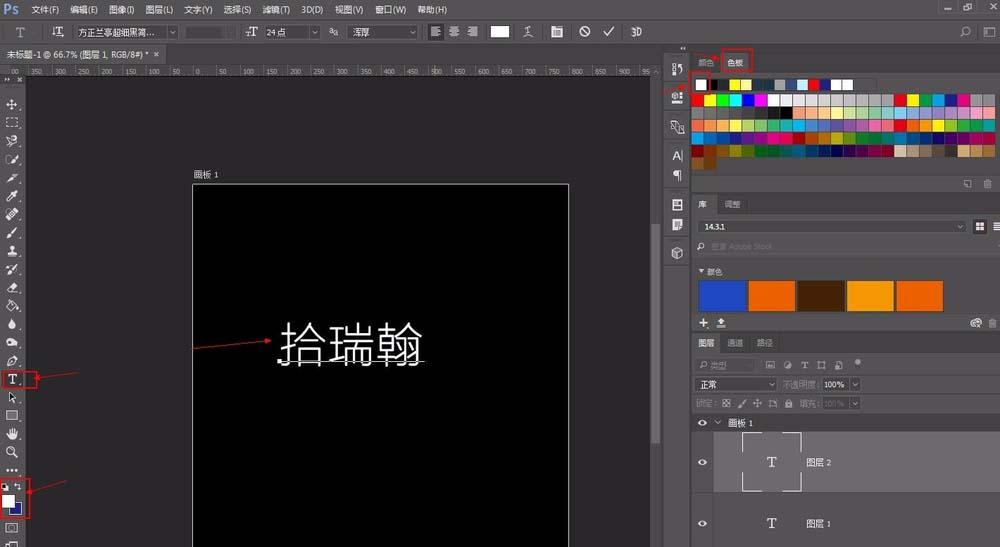
3、做出成品店铺标致后,在“图像”菜单中选择图像大小为80*80像素,再点击确定

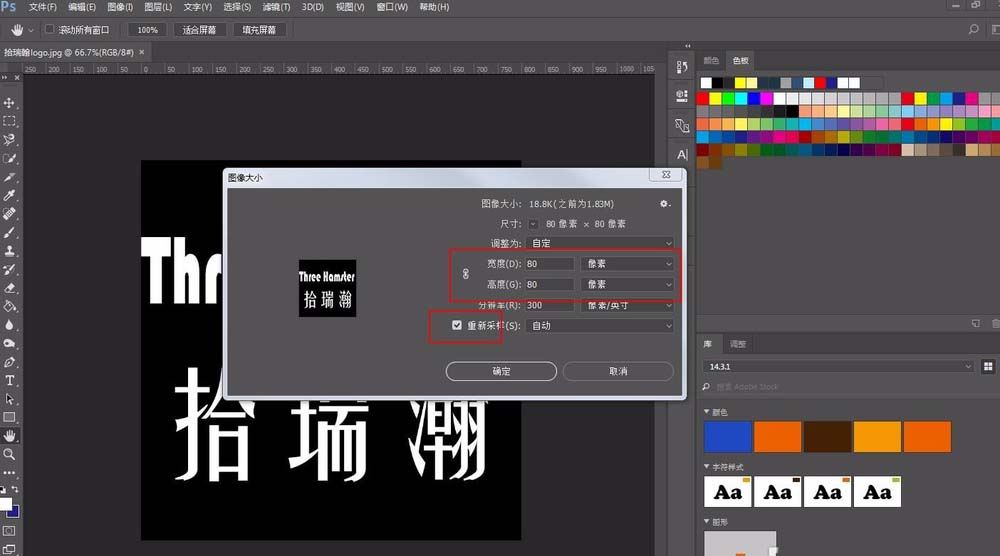
4、在“文件-存储为”菜单中,把店铺标志保存为jpg格式文件,存储在本地磁盘中
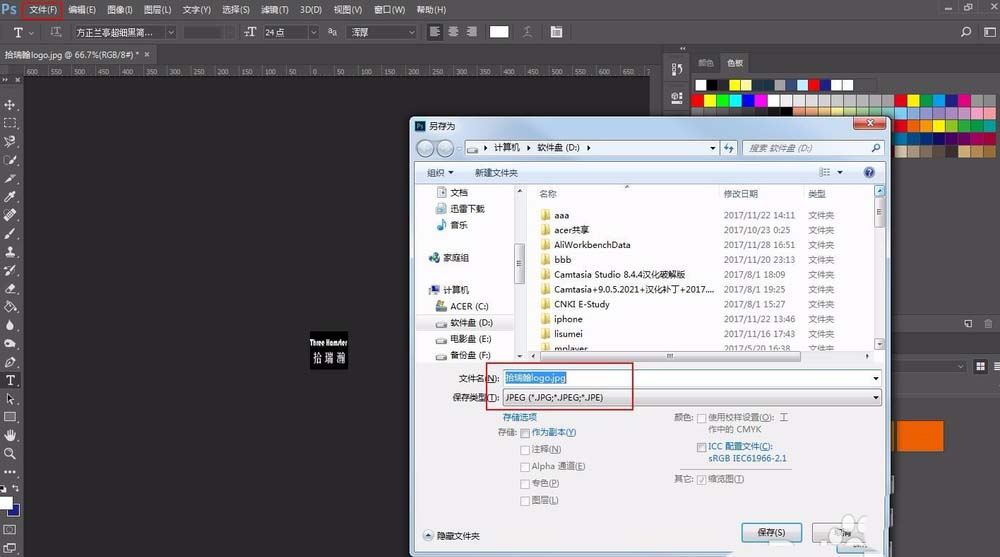
5、之后在淘宝网的卖家中心中,选择"我是卖家 >店铺基本设置>店铺基本设置"菜单 。再点击上传图标
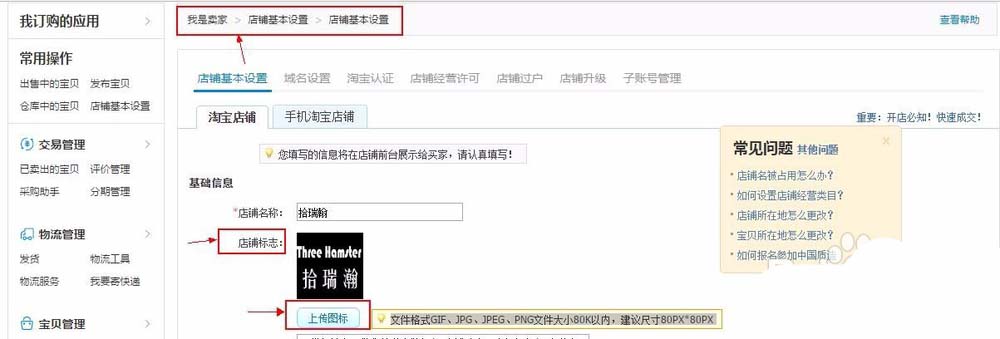
6、在本地磁盘中选择之前保存好的店铺标志.jpg文件,上传成功
注意事项:
淘宝店铺标志的支持的文件格式GIF、JPG、JPEG、PNG文件大小80K以内,建议尺寸80PX*80PX。
以上就是ps设计淘宝店铺logo的教程,希望大家喜欢,请继续关注软件云。